1、确认KOOK插件为.xpi格式并来自官网,确保与Firefox版本兼容;2、通过about:addons拖入.xpi文件或“从文件安装”完成插件导入;3、若无法安装,进入about:config将xpinstall.signatures.required设为false以禁用签名验证;4、对于未签名插件,可使用about:debugging临时加载manifest.json实现运行。
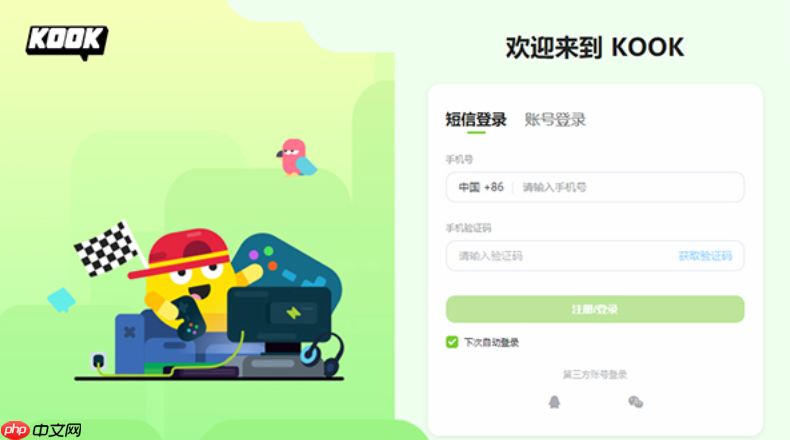
如果您尝试在Firefox浏览器中安装KOOK的插件,但无法正常加载或识别,可能是由于浏览器设置或插件来源未正确配置。以下是完成KOOK Firefox插件安装的具体步骤:
本文运行环境:联想小新Pro 16,Windows 11
一、确认插件来源与兼容性
在安装任何浏览器扩展之前,必须确保所下载的插件与当前浏览器版本兼容,并来自可信来源。KOOK官方通常会提供对应Firefox的.xpi格式插件文件。
1、访问KOOK官方网站或其开发者页面,找到“浏览器插件”或“扩展支持”栏目。
2、选择Firefox版本对应的插件进行下载,请务必确认文件后缀为.xpi,否则无法在Firefox中安装。
3、检查您的Firefox浏览器版本是否满足插件要求,可在地址栏输入 about:support 查看详细信息。
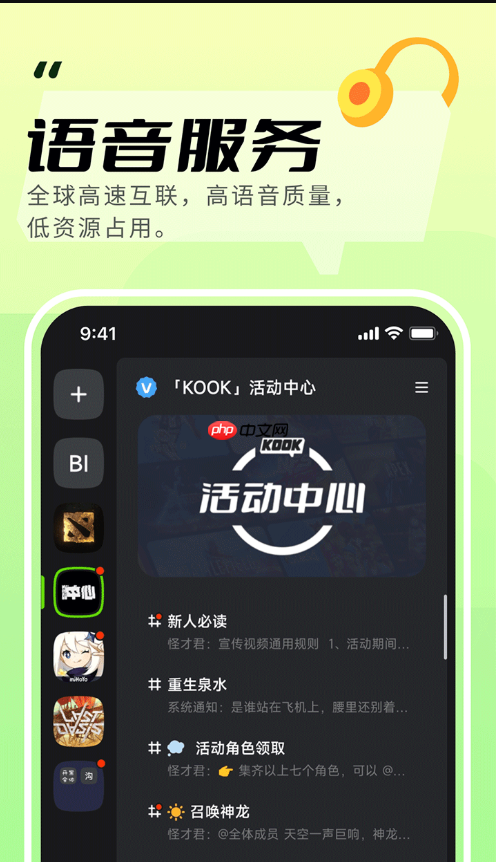
二、手动安装.xpi插件文件
Firefox默认不启用本地.xpi文件的直接安装功能,需通过拖放或附加组件页面导入方式完成。
1、打开Firefox浏览器,进入插件管理界面:在地址栏输入 about:addons 并回车。
2、点击左侧菜单中的“扩展”选项,进入扩展程序管理页。
3、将下载好的KOOK插件.xpi文件直接拖拽到扩展页面中央区域,浏览器会自动开始安装。
4、若拖拽无效,可点击右上角齿轮图标,选择“从文件安装附加组件”,然后定位到.xpi文件并确认安装。
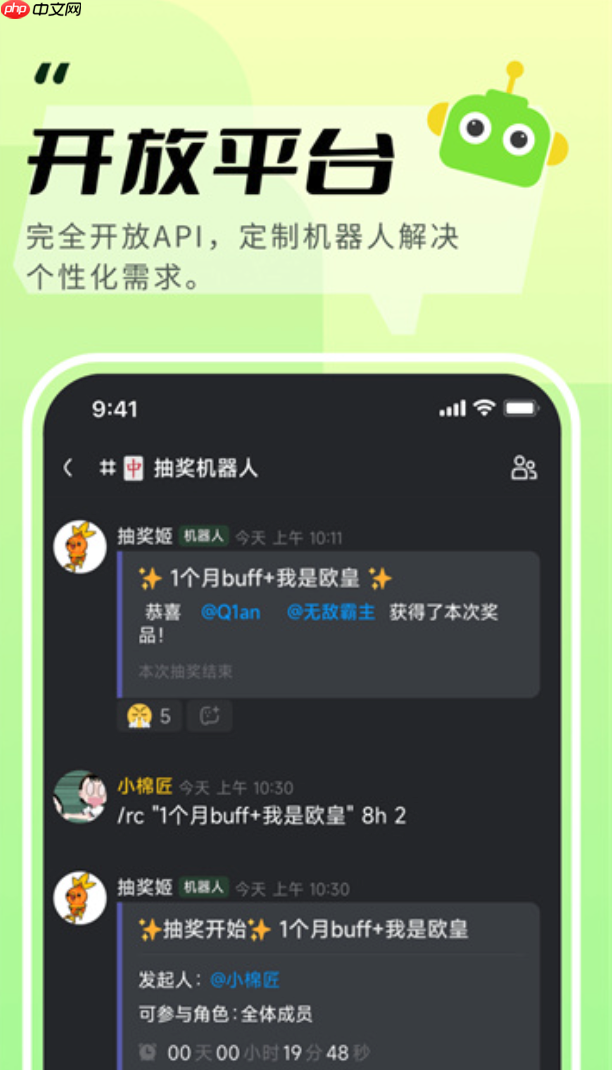
三、启用开发者模式并加载临时插件
如果插件尚未发布至官方商店,可通过开发者模式以临时方式加载。
1、在地址栏输入 about:debugging 并打开调试页面。
2、勾选“此Firefox”下方的“启用于附加组件中显示‘调试’”选项。
3、点击“临时加载附加组件”,在弹出的文件选择窗口中定位到KOOK插件的解压目录下的 manifest.json 文件。
4、加载成功后,插件即刻生效,但关闭浏览器后将失效,需重新加载。
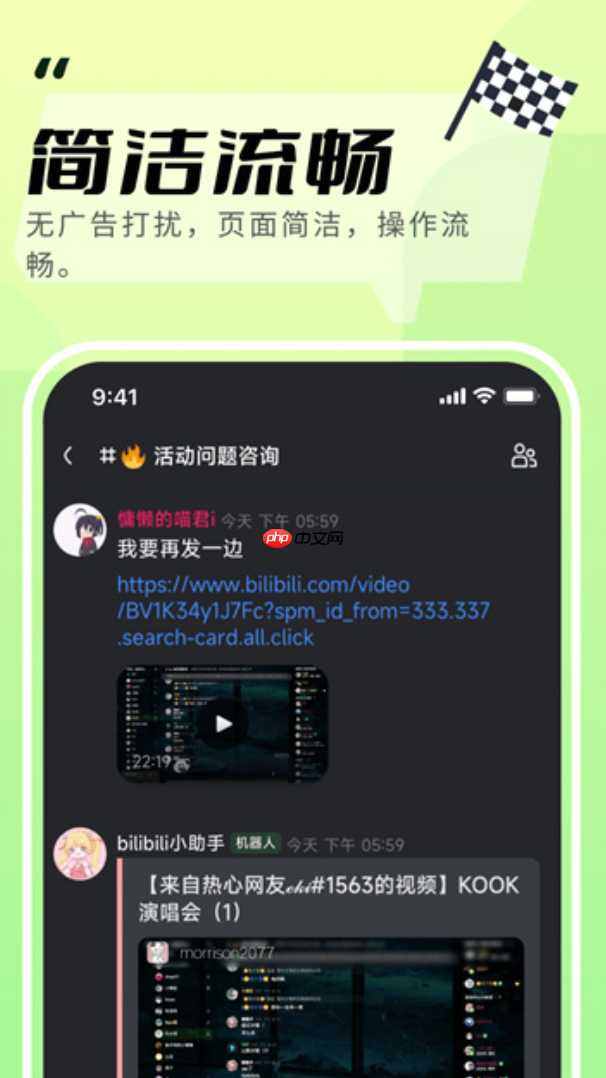
四、调整Firefox安全策略允许第三方插件
某些情况下,Firefox的安全设置会阻止非AMO(附加组件市场)来源的插件运行。
1、在地址栏输入 about:config,接受风险提示后进入高级设置。
2、搜索配置项 xpinstall.signatures.required。
3、双击该选项将其值改为 false,表示允许安装未经签名的扩展。
4、完成设置后返回插件安装流程,尝试重新加载.xpi文件。






























